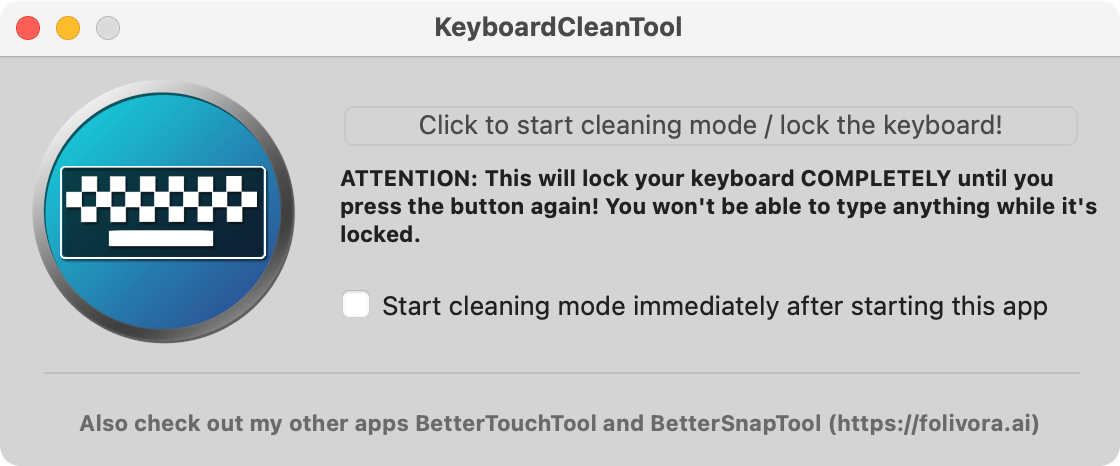- Как почистить клавиатуру Mac
- Сохраняйте эту клавиатуру, и вы сможете использовать ее годами
- Очистка разлива? Остановите здесь.
- Быстро очистить поверхность от грязи с клавиатуры Mac или Macbook
- Глубокая чистка клавиатуры для вашего Mac, Macbook или MacBook Pro
- Специальное предупреждение для MacBook (модели 2015 – 2017) и MacBook Pro (модели 2016 – 2017)
- Шланг в трущобах экономит время 9
- Как очистить Bluetooth-клавиатуру моего Mac?
- Перед началом работы удалите батареи вашего периферийного устройства Bluetooth.
- Нужны ли чистые клавиатуры?
- Как правильно чистить клавиатуру и экран вашего Mac
- Чем можно чистить экран MacBook
- Как почистить MacBook
- Как почистить клавиатуру MacBook
- Как почистить экран MacBook
- Чистка продуктов Apple
- Ноутбуки
- Настольные компьютеры
- Дисплеи
- Периферийные устройства
- Кабели
- Аксессуары для iPhone
- Аксессуары для iPad
- Дополнительная информация
Как почистить клавиатуру Mac
Сохраняйте эту клавиатуру, и вы сможете использовать ее годами
Чистая клавиатура – это счастливая клавиатура. Но держать ключи в чистоте и их быстрое действие может быть немного хлопотно. Независимо от того, наследуете ли вы чужую клавиатуру или делаете глубокую чистку рабочей области, вот лучшие способы очистки клавиатуры Mac или MacBook.
Мы предоставили инструкции по быстрой очистке поверхности и более глубокой очистке, чтобы получить «большие куски», которые могут помешать физическому действию ваших клавиш.
Очистка разлива? Остановите здесь.
Если вы пытаетесь убрать беспорядок, вызванный попаданием жидкости на клавиатуру или Macbook, остановитесь. Отключите клавиатуру или выключите ноутбук и отнесите его в дружественный районный магазин Apple или в авторизованный сервисный центр Apple. Жидкие беспорядки выходят за рамки этого практического руководства, и включение вашего дорогого компьютера до того, как он будет очищен специалистом, является верным способом избежать чего-то очень дорогого.
Начните собирать все свое снаряжение.
- Канистра или магазинный пылесос с мягкой щеткой
- Старые колготки (по желанию)
- Безворсовая ткань или бумажные полотенца
- Ватные тампоны
- Изопропиловый спирт – 99% (доступно в большинстве аптек)
- Консервированный воздух (ПРИМЕЧАНИЕ: соблюдайте осторожность и читайте инструкции при использовании консервированного воздуха; опрокидывание использованной банки может привести к разбрызгиванию топлива из банки, а не из воздуха, и повредить чувствительную электронику)
- Ткань или бумажные полотенца, чтобы лечь на вашу рабочую поверхность
Быстро очистить поверхность от грязи с клавиатуры Mac или Macbook
Избавление от грязи и масел, которые накапливаются с течением времени, делает вашу клавиатуру или ноутбук выглядящим новым, и предотвращает проникновение гранж в переключатели клавиатуры, где он может нанести реальный ущерб.
Начните с отключения клавиатуры или выключения Macbook.
Поверните клавиатуру или клавиатуру ноутбука вниз и хорошенько встряхните. Чтобы вытащить любой мусор между клавишами, коснитесь краев клавиатуры или ноутбука тоже.
Смочите небольшую область сухой чистой безворсовой ткани или бумажного полотенца и аккуратно сотрите с поверхности грязь и масла, скопившиеся на клавишах, между ними, на пробеле и трекпаде. , Регулярно переворачивайте свою ткань или бумажное полотенце так, чтобы вы удаляли грязь, а не просто толкали ее.
Используйте ватный тампон, смоченный в спирте, чтобы попасть в углы , в небольшие пространства или ослабить стойкую грязь.
При использовании жидкости, такой как изопропиловый спирт, здесь определенно меньше, чем больше . Алкоголь быстро испаряется, поэтому, если вы держите свопы и бумажные полотенца влажными, вам не нужно ничего сушить.
Глубокая чистка клавиатуры для вашего Mac, Macbook или MacBook Pro
Выполнение глубокой очистки, потому что ключи залипают, или вы можете сказать, что мусор застрял под ключом, является более сложным, но это легко сделать.
Специальное предупреждение для MacBook (модели 2015 – 2017) и MacBook Pro (модели 2016 – 2017)
Ультранизкопрофильная конструкция клавиш на этих моделях ноутбуков создает многочисленные проблемы для очистки мусора из-под клавиш. Если клавиатура вашего Macbook или Macbook Pro работает странно – повторяющиеся буквы, залипание клавиш и т. Д. – вы должны обслуживать ее в рамках программы Apple Keyboard Service Program.
Начните с отключения клавиатуры или выключения ноутбука.
Нажмите каждую клавишу, чтобы все колпачки клавиш были правильно установлены и зафиксированы. Это также отличный способ обеспечить согласованность действий на клавишах и не мешать перемещению клавиш скрытыми обломками.
Переверните ноутбук или Macbook клавишей вниз и хорошенько встряхните. Чтобы вырвать любой мусор между клавишами, коснитесь краев клавиатуры или ноутбука тоже. Цель состоит в том, чтобы вытряхнуть как можно больше сухого сыпучего материала.
Держа клавиатуру под углом (Apple рекомендует 75 градусов для ноутбуков), распыляйте сжатый воздух короткими струями в пространстве между рядами клавиш, работая слева направо, сверху вниз.
Теперь поверните клавиатуру вправо и продуйте сжатый воздух короткими очередями от края до края.
Используйте канистру или пылесос с мягким креплением для кисти и аккуратно протрите клавиатуру или ноутбук, чтобы удалить остатки мусора.
Шланг в трущобах экономит время 9
Если какие-либо из ваших ключей ослабли или упали ранее, отрежьте ножку из пары колготок и наденьте ее на насадку пылесоса, прежде чем включать пылесос. Таким образом, в случае отсоединения крышки ключа от всасывания пылесоса, она будет захвачена перед тем, как проникнуть глубоко в углубления вакуумного мешка. И поверьте нам, разрывая полный мешок пылесоса, чтобы получить 9 ключей (или любой другой), вы создаете гораздо большую неразбериху, с которой вы хотите иметь дело.
Теперь удалите поверхностную грязь и грязь, используя инструкции выше.
Как очистить Bluetooth-клавиатуру моего Mac?
Bluetooth-клавиатура вашего Mac без кабеля практически не поддается разрушению и прослужит долгие годы с небольшим профилактическим обслуживанием и чисткой. Вот что вам нужно знать.
Перед началом работы удалите батареи вашего периферийного устройства Bluetooth.
Для вас нет никакой опасности, но если батареи клавиатуры можно вынуть, рассмотрите возможность их удаления, чтобы случайно не включить клавиатуру во время ее очистки. Клавиатура Apple Magic Keyboard не имеет съемных батарей, но у них есть соответствующие выключатели, поэтому просто выключите клавиатуру, чтобы не разбудить клавиатуру или компьютер Mac.
Как и при чистке клавиатуры Macbook, держите клавиатуру сбоку (короткой стороной вверх) под углом и используйте короткие струи сжатого воздуха, чтобы сдувать грязь с клавиш. Двигайтесь сверху вниз.
Очистите крышки клавиш, сенсорную панель Magic Mouse или основание мыши мягкой тканью, смоченной небольшим количеством изопропилового спирта. Следите за тем, чтобы влага не попала в любое отверстие.
Нужны ли чистые клавиатуры?
Это не было доказано, и, возможно, это только мы, но компьютер с чистой клавиатурой кажется работает быстрее, точно так же, как недавно вымытый автомобиль чувствует себя более пышным.
Потратив несколько минут на профилактическую очистку, вы можете существенно повлиять на производительность этой важной части вашей империи цифровых технологий.
Источник
Как правильно чистить клавиатуру и экран вашего Mac
Не знаю, как у вас, а мой MacBook Pro сильно загрязняется за несколько дней. Я много печатаю на клавиатуре, и это не проходит бесследно, да и периодически все равно случайно дотрагиваюсь до экрана, от чего остаются следы. Не говоря о том, что макбук — настоящий магнит для пыли. Поэтому его периодически приходится чистить и протирать. Вот несколько советов из личного опыта о том, как очистить экран, клавиатуру и мышь Mac, чтобы сохранить их в хорошем состоянии хотя бы на пару дней.
Для каждой поверхности MacBook важно использовать разные средства для чистки
Чем можно чистить экран MacBook
Для экрана Mac Apple рекомендует дезинфицирующие салфетки компании Clorox, но подойдут и обычные салфетки с 75%-ным раствором изопропилового спирта — подходящие варианты можно найти на том же Али.
Такие салфетки уже пропитаны раствором, но как правило не сильно
Для очистки клавиатуры можно использовать те же салфетки и баллон со сжатым воздухом вроде такого. Баллон впоследствии пригодится для чистки объектива камеры, бритвы и даже мебели. Если не хотите сильно тратиться, можете взять резиновую грушу, которая выдувает воздух, я обычно обхожусь именно такой.
Как почистить MacBook
Очистка и дезинфекция ваших электронных устройств, будь то макбук или айфон — это не одно и то же, по крайней мере, в контексте микробов. Обычной салфеткой можно удалить грязь с клавиатуры, убрать отпечатки пальцев с экрана и привести устройство в товарный вид. Дезинфекция спиртовыми салфетками, напротив, убирает невидимые бактерии, которые могут вызвать различные заболевания.
Убрать отпечатки с экрана можно просто мягкой тканью без ворса
Как почистить клавиатуру MacBook
Для повседневной чистки можно сдуть пыль, используя баллон или грушу с воздухом. О том, как правильно очистить клавиатуру воздухом, можно почитать в инструкции на сайте Apple.
Воздух помогает убрать пыль и грязь из-под кнопок
Для еженедельной очистки используйте дезинфицирующие салфетки. Но здесь есть проблема: современные MacBook’ и постоянно реагируют на нажатия клавиатуры, причем даже в выключенном состоянии. Стоит нажать на любую кнопку, и компьютер сразу включится. Я справился с этим довольно просто — установил приложение KeyboardCleanTool от создателей BetterTouchTool, приложения для кастомизации Touch Bar. Все, что делает это приложение — блокирует клавиатуру, если нажать на кнопку в окне программы.
Можно настроить блокировку клавиатуры сразу после запуска приложения
После этого можете спокойно протереть клавиатуру, не боясь нажать на кнопки, протереть трекпад и Touch Bar, если он у вас есть. Главное — после протирки не закрывайте сразу крышку ноутбука, дайте несколько минут на высыхание.
Выделив всего несколько минут в неделю, вы сможете содержать свой компьютер в чистоте и дезинфицировать его, что в современных реалиях немаловажно.
Как почистить экран MacBook
Прежде чем чистить экран компьютера MacBook, MacBook Pro или MacBook Air, выключите его и отсоедините от него адаптер питания. Увлажните мягкую ткань без ворса и почистите ею экран компьютера. Apple утверждает, что для увлажнения можно использовать воду, но я сначала слегка протираю экран дезинфицирующими салфетками, а затем — мягкой тканью.
Можно увлажнять специальными средствами, но я бы не рискнул использовать их для экрана. Есть риск повредить олеофобное покрытие
Главное — делать это не слишком часто. Отпечатки пальцев с экрана запросто удаляются и обычной тканью для очков или микрофиброй.
Вот какие советы по чистке дополнительно дает сама Apple.
- Используйте только мягкую ткань без ворса. Не используйте жесткие ткани, полотенца, бумажные полотенца или подобные материалы.
- Не трите устройство слишком сильно, чтобы не повредить его.
В случае с iMac советы в целом те же самые. Главное, сначала выключите компьютер Mac и отсоедините от него шнур питания и все подключенные устройства. Для чистки поверхности компьютера используйте ту же мягкую увлажненную ткань без ворса. Чтобы очистить дисплей компьютера iMac, увлажните ткань для протирки из комплекта поставки (или другую чистую мягкую ткань без ворса) и протрите ею экран.
А как вы чистите клавиатуру и экран своего Mac? Может, у вас есть лайфхак или какой-то печальный опыт? Поделитесь в комментариях или в нашем чате в Telegram.
Источник
Чистка продуктов Apple
Ознакомьтесь с правилами и рекомендациями по чистке компьютеров Mac, iPad, iPhone, iPod, дисплеев и периферийных устройств.
Продукты Apple изготовляются из разных материалов с разными требованиями к чистке. Для начала приведем рекомендации, которые применимы ко всем продуктам.
- Используйте только мягкую ткань без ворса. Не используйте жесткие ткани, полотенца, бумажные полотенца или подобные материалы.
- Не трите устройство слишком сильно, чтобы не повредить его.
- Отсоедините все внешние источники питания, устройства и кабели.
- Не допускайте попадания жидкостей на продукт, если иное не указано для конкретного продукта.
- Не допускайте попадания влаги в отверстия продукта.
- Не используйте распыляемые аэрозоли, отбеливатели или абразивные материалы.
- Не разбрызгивайте чистящие средства непосредственно на продукт.
Можно ли использовать дезинфицирующее средство для продукта Apple?
Твердые непористые поверхности продукта Apple, например дисплей, клавиатуру или другие внешние поверхности, можно аккуратно протирать салфетками с 70-процентным раствором изопропилового спирта, салфетками с 75-процентным раствором этилового спирта или дезинфицирующими салфетками Clorox. Не используйте средства, содержащие отбеливатель или перекись водорода. Не допускайте попадания влаги в отверстия и не погружайте продукт Apple в моющие средства. Не протирайте дезинфицирующими растворами текстильные или кожаные поверхности.
Если жидкость все же попала внутрь вашего продукта Apple, немедленно обратитесь за помощью в авторизованный сервисный центр компании Apple или розничный магазин Apple Store. Повреждения из-за контакта с жидкостью не покрываются гарантией в отношении продуктов Apple и планами расширенной сервисной поддержки AppleCare Protection Plan, но у вас может быть право на обслуживание по закону о защите прав потребителей. Если вы собираетесь обратиться в розничный магазин Apple Store, зарезервируйте время визита в Genius Bar (доступно не во всех странах и регионах).
Чтобы получить подробные инструкции, выберите свой продукт Apple.
Ноутбуки
Узнайте, как очистить свой ноутбук Mac.
MacBook, MacBook Pro и MacBook Air
Прежде чем чистить внешнюю поверхность компьютера MacBook, MacBook Pro или MacBook Air, выключите его и отсоедините от него адаптер питания. Для чистки поверхности компьютера используйте мягкую увлажненную ткань без ворса. Не допускайте попадания влаги в отверстия компьютера. Не распыляйте жидкость непосредственно на компьютер. Не применяйте аэрозольные распылители, растворители, абразивные материалы и чистящие средства, содержащие перекись водорода. Они могут повредить поверхность.
Прежде чем чистить экран компьютера MacBook, MacBook Pro или MacBook Air, выключите его и отсоедините от него адаптер питания. Увлажните мягкую ткань без ворса и почистите ею экран компьютера. Для увлажнения следует использовать только воду. Чтобы очистить трудноудаляемые следы грязи, можно смочить ткань 70-процентным раствором изопропилового спирта (IPA).
MacBook Pro 2016 г. и более поздних моделей с Touch Bar и Touch ID: очистите Touch Bar и Touch ID (кнопку питания) так же, как и дисплей. Завершите работу компьютера Mac и отключите адаптер питания. Увлажните мягкую ткань без ворса и почистите ею Touch Bar и Touch ID. Для увлажнения следует использовать только воду.
MacBook (13 дюймов, конец 2009 г.) и MacBook (13 дюймов, середина 2010 г.): нижняя половина корпуса этих компьютеров выполнена из мягкого нескользящего материала. Для чистки нижней половины корпуса используйте салфетку 3M Gray Microfiber или мягкую неокрашенную ткань без ворса.
Настольные компьютеры
Узнайте, как очистить свой настольный компьютер Mac.
Mac Pro, Mac mini и iMac
Первым делом выключите компьютер Mac и отсоедините от него шнур питания и все подключенные устройства. Для чистки поверхности компьютера используйте мягкую увлажненную ткань без ворса. Не допускайте попадания влаги в отверстия компьютера. Не распыляйте жидкость непосредственно на компьютер. Не применяйте аэрозольные распылители, растворители, абразивные материалы и чистящие средства, содержащие перекись водорода. Они могут повредить поверхность.
Чтобы очистить дисплей компьютера iMac, увлажните ткань для протирки из комплекта поставки (или другую чистую мягкую ткань без ворса) и протрите ею экран. Для увлажнения следует использовать только воду. Чтобы очистить трудноудаляемые следы грязи, можно смочить ткань 70-процентным раствором изопропилового спирта (IPA).
Не используйте для чистки экрана компьютера iMac моющие средства, содержащие ацетон. Используйте моющее средство, предназначенное для чистки экрана. Не распыляйте средство непосредственно на экран. Жидкость может просочиться внутрь дисплея и вызвать повреждение.
Дисплеи
Узнайте, как очищать стекло с нанотекстурой на дисплее от Apple, если Apple Pro Display XDR оснащен таким стеклом. Ниже приведены инструкции по очистке Apple Thunderbolt Display и других моделей дисплеев от Apple.
Первым делом отключите дисплей от сети питания, компьютера и любых внешних устройств. Затем с помощью ткани из комплекта поставки или любой другой мягкой сухой ткани вытрите пыль с экрана.
Если требуется дополнительная чистка панели или корпуса дисплея, используйте мягкую слегка влажную ткань без ворса. Не допускайте попадания влаги в отверстия устройства. Не применяйте для чистки дисплея жидкости для мытья окон, бытовые моющие средства, аэрозольные распылители, растворители, аммиачные растворы, абразивные материалы и средства, содержащие перекись водорода.
Не чистите экран дисплея с помощью моющих средств, содержащих ацетон. Используйте моющее средство, предназначенное для чистки экрана. Не распыляйте средство непосредственно на экран. Жидкость может просочиться внутрь дисплея и вызвать повреждение.
Периферийные устройства
Беспроводные или USB-клавиатуры, мыши и трекпады Apple
Сначала выключите устройство. Извлеките съемные аккумуляторы (при наличии). (Если устройство подключено кабелем, просто отсоедините его от компьютера.)
Затем очистите поверхность устройства безворсовой тканью, слегка смоченной водой. Не допускайте попадания влаги в отверстия и не используйте для чистки аэрозольные распылители, растворители, абразивные материалы и чистящие средства, содержащие перекись водорода.
Нарушение точности работы Magic Mouse или Magic Mouse 2 может быть вызвано попаданием волоса или другого мусора на линзу датчика. Переверните мышь и осмотрите окошко датчика под ярким светом. Если оно засорено, аккуратно очистите его с помощью сжатого воздуха.
Кабели
Чтобы очистить кабель Apple, отсоедините оба его конца от устройства и адаптера питания. Затем протрите кабель по всей длине мягкой слегка увлажненной тканью без ворса. Если очистить кабель не удалось, протрите его по всей длине мягкой тканью без ворса, смоченной в мыльном растворе. Сухой тканью удалите излишки влаги с кабеля. Не допускайте попадания влаги в область рядом с разъемом. Просушите кабель в течение ночи, прежде чем снова подключать его к устройству.
Аксессуары для iPhone
Чехол для iPhone (силиконовый)
Прежде чем очищать силиконовый чехол, снимите его с iPhone. Протрите наружную и внутреннюю поверхности чехла мягкой и слегка увлажненной тканью без ворса. Не применяйте для чистки чехла iPhone жидкости для мытья окон, бытовые чистящие средства, аэрозольные распылители, растворители, аммиачные растворы, абразивные материалы и средства, содержащие перекись водорода.
Чехол для iPhone (кожаный)
Этот чехол для iPhone изготовлен из натуральной кожи. По мере использования его внешний вид будет меняться. Он может покрыться налетом или изменить цвет вследствие действия кожного жира и прямого солнечного света, со временем приобретая более естественный вид.
В результате очистки кожаный чехол iPhone может изменить цвет. Прежде чем очищать чехол, снимите его с iPhone. Аккуратно очистите чехол с помощью чистой ткани, мягкодействующего мыла и теплой воды. Кроме того, можно использовать мягкое моющее средство и сухую чистую ткань. Моющие средства и кондиционеры для кожи могут изменить ее цвет.
Оберегайте чехол iPhone от длительного воздействия интенсивного солнечного света, высокой температуры и влажности. Воздействие воды, жира, косметики и крашеных материалов (например, джинсовой ткани) может стать причиной возникновения пятен на дубленой коже.
Чехол iPhone (прозрачный)
Прежде чем очищать прозрачный чехол, снимите его с iPhone. Протрите наружную и внутреннюю поверхности чехла мягкой и сухой тканью без ворса. Не применяйте для очистки чехла жидкости для мытья окон, бытовые чистящие средства, аэрозольные распылители, растворители, аммиачные растворы, абразивные материалы и средства, содержащие перекись водорода.
Чехол Smart Battery Case для iPhone
Прежде чем очищать чехол Smart Battery Case, снимите его с iPhone. Протрите наружную поверхность чехла мягкой и слегка увлажненной тканью без ворса. Не применяйте для очистки чехла жидкости для мытья окон, бытовые чистящие средства, аэрозольные распылители, растворители, аммиачные растворы, абразивные материалы и средства, содержащие перекись водорода.
Чистите внутреннюю поверхность разъема Lightning мягкой сухой тканью без ворса. Не применяйте жидкости или чистящие средства.
Аксессуары MagSafe для iPhone
Зарядное устройство MagSafe и аккумулятор MagSafe Battery Pack содержат магниты, которые могут притягивать частицы мусора при повседневном использовании. Смахните частицы с магнитного кольца, прежде чем приступить к очистке этих аксессуаров.
Отключите зарядное устройство MagSafe или аккумулятор MagSafe Battery Pack от источника питания. Затем мягкой и слегка влажной тканью без ворса протрите центральную силиконовую часть области зарядки. Не применяйте для очистки зарядного устройства MagSafe или аккумулятора MagSafe Battery Pack жидкости для мытья окон, бытовые чистящие средства, аэрозольные распылители, растворители, аммиачные растворы, абразивные материалы и средства, содержащие перекись водорода.
Узнайте, как правильно очищать iPhone.
Аксессуары для iPad
Apple Pencil
Для чистки Apple Pencil используйте мягкую и слегка влажную ткань без ворса. Влажной тканью протрите Apple Pencil от наконечника (но не сам наконечник) до противоположного конца. Не допускайте попадания влаги внутрь шва между наконечником и корпусом Apple Pencil.
Клавиатуры Smart Keyboard и Smart Keyboard Folio, обложка Smart Cover и чехол Smart Case (полиуретановые) для iPad
Прежде чем очищать полиуретановую клавиатуру Smart Keyboard или Smart Keyboard Folio, обложку Smart Cover либо чехол Smart Case, извлеките iPad. Используйте мягкую слегка влажную ткань без ворса. Протрите наружную и внутреннюю поверхности мягкой тканью без ворса.
Не применяйте для чистки продукта жидкости для мытья окон, бытовые чистящие средства, аэрозольные распылители, растворители, аммиачные растворы, абразивные материалы и средства, содержащие перекись водорода.
Клавиатура Magic Keyboard для iPad
Чтобы очистить клавиатуру Magic Keyboard, сначала извлеките ее из iPad. Используйте мягкую слегка влажную ткань без ворса. Протрите наружную и внутреннюю поверхности мягкой тканью без ворса. Допускается использовать салфетку с 70-процентным раствором изопропилового спирта или дезинфицирующие салфетки Clorox. Избегайте попадания влаги в отверстия и не погружайте клавиатуру Magic Keyboard в моющие средства. Не применяйте для чистки продукта жидкости для мытья окон, бытовые чистящие средства, аэрозольные распылители, растворители, аммиачные растворы, абразивные материалы и средства, содержащие перекись водорода.
Избегайте длительного контакта с другими материалами, так как это может привести к окрашиванию.
Обложка Smart Cover и чехол Smart Case для iPad (кожаные)
Эта обложка и чехол для iPad изготовлены из натуральной кожи. По мере использования его внешний вид будет меняться. Он может покрыться налетом или изменить цвет вследствие действия кожного жира и прямого солнечного света, со временем приобретая более естественный вид.
В результате чистки кожа может изменить цвет. Чтобы почистить обложку или чехол, снимите их с iPad. Аккуратно очистите обложку или чехол с помощью чистой ткани, мягкодействующего мыла и теплой воды. Протрите наружную и внутреннюю поверхности мягкой тканью без ворса, чтобы очистить их от грязи. Кроме того, можно использовать мягкое моющее средство и сухую чистую ткань. Мягкие моющие средства и кондиционеры для кожи позволяют удалить пятна, однако при этом может измениться цвет кожи.
Оберегайте обложку или чехол iPad от длительного воздействия интенсивного солнечного света, высокой температуры и влажности. Воздействие воды, жира, косметики и крашеных материалов (например, джинсовой ткани) может стать причиной возникновения пятен на дубленой коже.
Силиконовый чехол для iPad
Прежде чем очищать силиконовый чехол для iPad, снимите его с iPad. Протрите наружную и внутреннюю поверхности чехла мягкой и слегка увлажненной тканью без ворса. Не применяйте для чистки чехла iPad жидкости для мытья окон, бытовые чистящие средства, аэрозольные распылители, растворители, аммиачные растворы, абразивные материалы и средства, содержащие перекись водорода.
Обращайтесь с iPad аккуратно, чтобы сохранить его внешний вид. Чтобы избежать царапин и истирания покрытия, используйте чехол (не входит в комплект). Перед чисткой iPad выключите его (для этого нажмите и удерживайте кнопку «Сон/Пробуждение», затем сдвиньте ползунок на экране) и отсоедините все кабели. Используйте мягкую слегка влажную ткань без ворса. Не допускайте попадания влаги в отверстия устройства. Не применяйте для чистки iPad жидкости для мытья окон, бытовые моющие средства, сжатый воздух, аэрозольные распылители, растворители, аммиачные растворы, абразивные материалы и средства, содержащие перекись водорода. iPad имеет олеофобное покрытие экрана — для удаления отпечатков пальцев достаточно протереть экран iPad мягкой тканью без ворса. Способность этого покрытия отталкивать жир со временем снижается. Применение абразивных материалов для очистки экрана ускоряет этот процесс, а также может привести к появлению царапин.
iPod touch
Перед чисткой iPod touch выключите его (для этого нажмите и удерживайте кнопку «Сон/Пробуждение», затем сдвиньте ползунок на экране) и отсоедините все кабели. Используйте мягкую слегка влажную ткань без ворса. Не допускайте попадания влаги в отверстия устройства. Не применяйте для чистки iPod touch жидкости для мытья окон, бытовые моющие средства, сжатый воздух, аэрозольные распылители, растворители, аммиачные растворы, абразивные материалы и средства, содержащие перекись водорода.
iPod classic
Перед чисткой iPod classic выключите его, отсоедините все кабели и переместите переключатель блокировки в положение блокировки. Используйте мягкую слегка влажную ткань без ворса. Не допускайте попадания влаги в отверстия устройства. Не применяйте для чистки iPod classic жидкости для мытья окон, бытовые моющие средства, сжатый воздух, аэрозольные распылители, растворители, аммиачные растворы, абразивные материалы и средства, содержащие перекись водорода.
iPod nano
Перед чисткой iPod nano выключите его, отсоедините все кабели и переместите переключатель блокировки в положение блокировки. Используйте мягкую слегка влажную ткань без ворса. Не допускайте попадания влаги в отверстия устройства. Не применяйте для чистки iPod nano жидкости для мытья окон, бытовые моющие средства, сжатый воздух, аэрозольные распылители, растворители, аммиачные растворы, абразивные материалы и средства, содержащие перекись водорода.
iPod nano 6-го поколения не имеет переключателя блокировки. Чтобы выключить это устройство перед чисткой, необходимо нажать кнопку «Сон/Пробуждение».
iPod shuffle
Чтобы очистить iPod shuffle, выключите его (для этого переместите переключатель в положение выключения), отсоедините все кабели и протрите его мягкой и слегка влажной тканью без ворса. Не допускайте попадания влаги в отверстия устройства. Не применяйте для чистки iPod shuffle жидкости для мытья окон, бытовые моющие средства, сжатый воздух, аэрозольные распылители, растворители, аммиачные растворы, абразивные материалы и средства, содержащие перекись водорода.
iPod mini
Перед чисткой iPod mini выключите его, отсоедините все кабели и переместите переключатель блокировки в положение блокировки. Используйте мягкую слегка влажную ткань без ворса. Не допускайте попадания влаги в отверстия устройства. Не применяйте для чистки iPod mini жидкости для мытья окон, бытовые моющие средства, сжатый воздух, аэрозольные распылители, растворители, аммиачные растворы, абразивные материалы и средства, содержащие перекись водорода.
Дополнительная информация
Дополнительную информацию о чистке продукта Apple, обращении и работе с ним см. в руководстве пользователя из комплекта поставки или в его копии, которую можно загрузить здесь.
Информация о продуктах, произведенных не компанией Apple, или о независимых веб-сайтах, неподконтрольных и не тестируемых компанией Apple, не носит рекомендательного или одобрительного характера. Компания Apple не несет никакой ответственности за выбор, функциональность и использование веб-сайтов или продукции сторонних производителей. Компания Apple также не несет ответственности за точность или достоверность данных, размещенных на веб-сайтах сторонних производителей. Обратитесь к поставщику за дополнительной информацией.
Источник